Kaip automatiškai ištrinti failus "Windows"
Anksčiau aš parašiau apie programą, vadinamą DropIt, kuri automatiškai juda ar kopijuoja failus jums, kai nauji failai rodomi aplanke. Tai gali būti naudinga, pavyzdžiui, jei vietiniame kietajame diske yra mažai vietos ir norite perkelti visus atsisiųstus failus į išorinį saugojimo įrenginį.
Jei norite automatiškai ištrinti failus, "Windows" sistemoje yra dviejų būdų. Pirmasis metodas apima atsisiųsti nemokamą programinę įrangą, vadinamą AutoDelete, kuri leidžia sukonfigūruoti tam tikrų aplankų failų ištrynimo tvarkaraštį. Aš jau parašiau du išsamius šios programos naudojimo vadovus (čia ir čia), todėl patikrinkite juos, jei norėtumėte gauti nemokamą programą.
Antrasis failų ištrynimo metodas - sukurti paketinį failą ir tada planuoti, kad partijos failas būtų paleistas. Galite padaryti viską, neįrengdami trečiosios šalies programinės įrangos. Šiame straipsnyje apžvelgsime paketinio rinkmenos kūrimo veiksmus ir paskui naudodamiesi užduočių planu, kad scenarijus būtų paleistas pakartotinai.
1 žingsnis. Sukurkite paketinį failą
Jei serijinio failo kūrimas skamba šiek tiek baisu ar pernelyg techniniu, nesijaudinkite, nes nereikia žinoti, ką tai reiškia. Aš paaiškinsiu, ko reikia nukopijuoti ir įklijuoti, kur ir kokias parinktis galite pakeisti. Pirmiausia atidarykite "Notepad" ir nukopijuokite ir įklijuokite tokią eilutę:
forfiles -p "C: \ Test" -s -m *. * / D -5 / C "cmd / c del @path"
Viršuje greičiausiai nėra prasmės, o tai puikiai tinka, nes paaiškinsiu žemiau. Iš esmės jis nurodo sistemai "Windows" ištrinti visus failus, esančius aplanke C: \ Test ir aplankuose, kurie yra senesni nei 5 dienos. Štai kaip turėtų atrodyti jūsų "Notepad" failas.

Prieš pradėdami gauti daugiau informacijos apie komandą, išsaugokite failą ir atlikite bandomąją versiją. Pirma, sukurkite savo kompiuteryje esantį aplanką " Test ", esantį C disko šaknyje. Tada spustelėkite Failas - Išsaugokite ir išsaugokite failą kaip serijinį failą. Norėdami tai padaryti, įveskite vardą, po kurio paspauskite .bat, tada išskleidžiamajame meniu " Išsaugoti kaip tipas" pakeiskite į " Visi failai" .
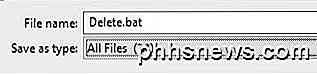
Atkreipkite dėmesį, kad galite išsaugoti failą bet kuriai kietajame diske, kuris tau patinka, tai tikrai nesvarbu. Dabar bandomajame aplanke sukurkite keletą manekeno failų ir dukart spustelėkite failą Delete.bat, kad jį paleistumėte. Ar viskas ištrinta? Tikriausiai ne!
Priežastis, kodėl nieko nebuvo išbraukta, yra ta, kad komanda turi / D-5, tai reiškia, kad failus, kurie yra 5 ar daugiau dienų. Norėdami ištrinti bet kokį failą nepriklausomai nuo to, kada jis buvo sukurtas, galite pakeisti -5 į -0 arba visiškai pašalinti / D-5 dalį. Dabar paleidus, visi failai bus ištrinti.
Norėdami pritaikyti komandą, pirmas dalykas, kurį galite padaryti, yra pakeisti katalogą į kitą, išskyrus C: \ Test. Tai taip paprasta, kaip kopijuoti kelią iš "Windows Explorer" norimam katalogui ir įklijuoti jį į "Notepad" komandą.
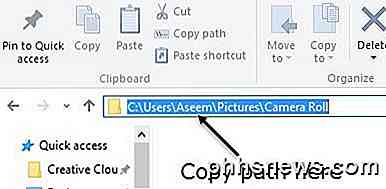
Kitas yra parametras -s, kurį matote po katalogo kelio. Tai rodo, kad komanda taip pat turėtų žiūrėti į visus sub-aplankus. Jei nenorite ištrinti failų iš podstronių, eikite į priekį ir pašalinkite -s parametrą.
Kitas yra -m, po kurio seka *. *, O tai reiškia, kad komanda turėtų įvertinti kiekvienos rūšies failus. Jei norite tik ištrinti tam tikrą failo tipą aplanke, pvz., PDF rinkmenas ar JPG paveikslėlius, tiesiog pakeiskite *. * Į * .pdf arba * .jpeg, ir tik tie failai bus pašalinti.
/ D-X dalis, apie kurią jau kalbėjome, kiek laiko failai turi būti, kad galėtumėte juos ištrinti. Galite išsaugoti vertę didesnę kaip 1, nustatyti ją iki 0 arba visiškai ją pašalinti. Tai apie viską, ko reikia žinoti apie komandą.
Yra keletas dalykų, kuriuos reikia atkreipti dėmesį į tai, kaip paleisti šią komandą. Pirma, kai failai yra ištrinti, jie neperkelia į šiukšliadėžę, o vietoje to yra ištrinami visam laikui, todėl būkite atsargūs, kai naudosite. Antra, komanda tik pašalina failus, o ne aplankus.
Kadangi tai yra serijinis failas, tą pačią rinkmeną taip pat galite pridėti daugkartines šios komandos versijas. Pvz., Čia aš sukursiu paketinį failą, kuriame bus ištrinti visi DOCX failai, senesni nei 180 dienų, visi PDF failai, senesni nei 60 dienų, ir visi TXT failai, nepriklausomai nuo to, kiek jų yra.
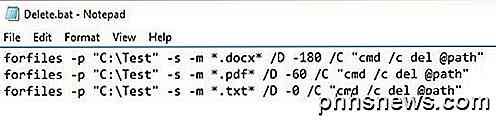
2 veiksmas - tvarkaraščio paketo rinkmena
Dabar, kai jūs sukūrėte ir išsaugojote savo paketinį failą, eikime į priekį ir suplanuosime jį paleisti pakartotinai. Norėdami tai padaryti, mes turime atidaryti užduočių planuotoją.
Laimei, jau parašiau straipsnį, kaip planuoti paketinį failą, todėl atidarykite šį puslapį, kad pradėtumėte. Slinkite žemyn į skirtuką " Planuoti partiją", esantį skyriuje "Kompiuterio paleidimas" ir eikite kartu.
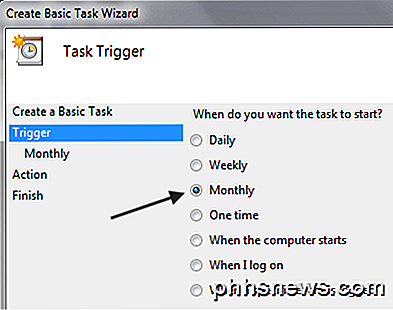
Vienintelis dalykas, kurį jūs turite pakeisti, yra Trigeris. Galite rinktis iš dienos, savaitės, mėnesio, kai kompiuteris paleidžiamas, kai aš prisijungiu arba kai yra užregistruotas konkretus įvykis .
Kai pasirinksite kas savaitę ar mėnesį ir spustelėkite Pirmyn, gausite naują ekraną, kuriame galėsite sukonfigūruoti tikslų laiką ir dienas, kada norite paleisti scenarijų.
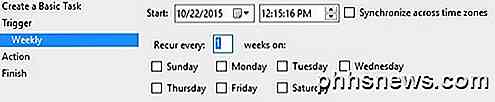
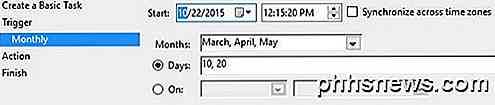
Tikimės, kad tai yra geras sprendimas daugeliui žmonių, kuriems reikia atlikti keletą paprastų automatinių užduočių failams ištrinti savo kompiuteriuose. Jei turite klausimų, galite rašyti komentarus. Mėgautis!

Kaip rasti ir pašalinti pasikartojančius failus Linux
Nesvarbu, ar naudojate "Linux" savo darbalaukyje ar serveryje, yra gerų įrankių, kurie nuskaitys jūsų sistemą, kad būtų galima kopijuoti failus ir padėti pašalinti juos išlaisvinti vietos. Galima naudoti tvirtas grafines ir komandinės eilutės sąsajas. Dublikatai yra nereikalingos vietos diske. Galų gale, jei tikrai reikia to paties failo dviem skirtingomis vietomis, visada galite nustatyti simbolinę nuorodą ar sunkią nuorodą, saugant duomenis tik vienoje vietoje diske.

Kaip stebėti Hulu "Ubuntu" ir kituose "Linux" paskirstytuose
"Hulu" neveikia "out-of-the-box" modernaus Linux distribucijose. Nors "Netflix" veikia "tik", jei naudojate "Google Chrome", "Hulu DRM" jau seniai ir nepatogiai. Galite "Hulu" dirbti "Linux", bet tai trunka truputį. Ne visada taip sunku. Grįžęs, kai "Netflix" dirbo Linux vartotojams, "Hulu" netgi pasiūlė "Linux" darbalaukio programą.



